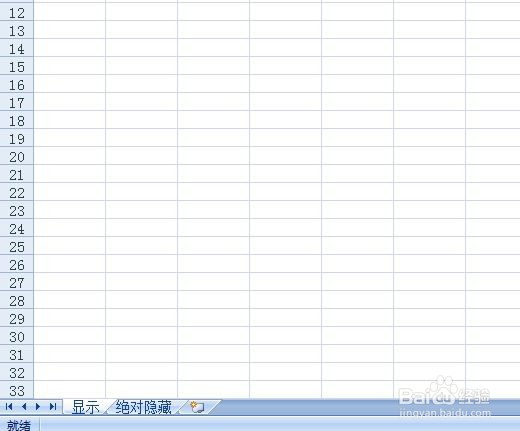1、如图中所示,我们一共有三个工作表,我们来根据工作表的名称做一个相对应的处理。
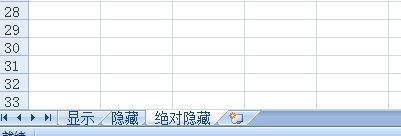
2、在“隐藏”sheet右击,选择“隐藏”选项。
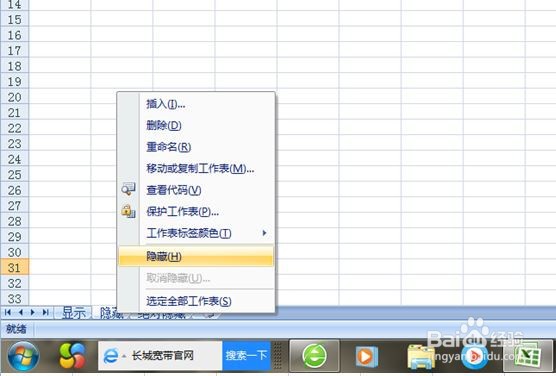
3、做好上面一步后,在工作表区域就看不到“隐藏”这个Sheet了,在工作表区域右击选择取消隐藏,在对话框中我们可以找到我们做了隐藏的工作表。

4、我们对于“绝对隐藏”来做设置,右击“绝对隐藏”sheet,选择查看代码。
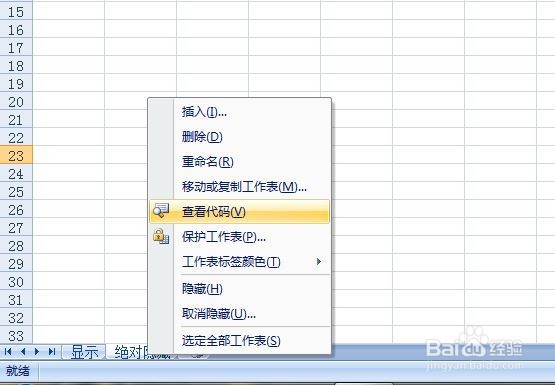
5、在代码对话框中,我们在属性区域的最下面一个选项,将代码改成2.
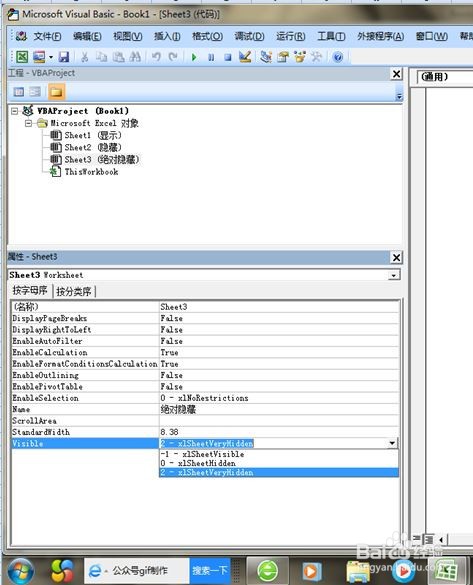
6、回到表格视图,我们在工作表区域陴查哉厥右击,选择“取消隐藏”后,在对话框中找不到“绝对隐藏”那个Sheet。这样的话,这个Sheet的隐秘性就大概率可以保证了。
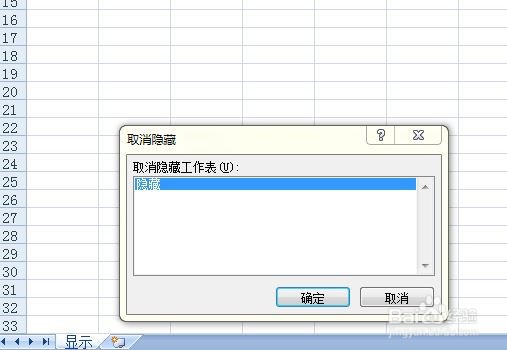
7、如果想找回来“绝对隐藏”,在工作表区域单击查看代码,点击“绝对隐藏”的sheet,在属性中,将代码改成-1
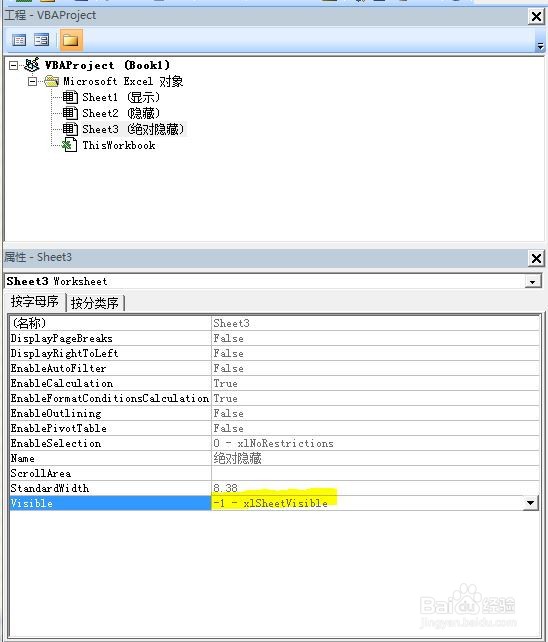
8、做好这一步后,“绝对隐藏”sheet又回来了。